Affinity Fotoğraf İncelemesi: 2022’de Gerçekten O Kadar İyi mi?
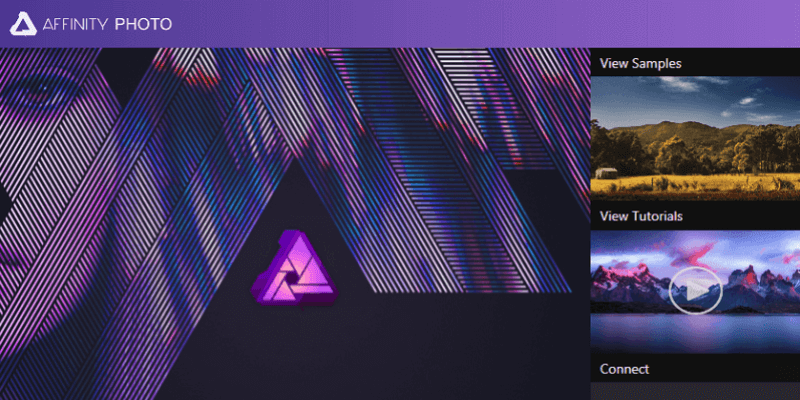
İlgi Alanı Fotoğrafı
Özet
İlgi Alanı Fotoğrafı birçok sıradan ve profesyonel kullanıcı için Photoshop ile rekabet etme potansiyeline sahip güçlü ve uygun fiyatlı bir resim düzenleyicidir. İyi tasarlanmış, özelleştirilebilir bir arayüze sahiptir ve donanım hızlandırma özellikleri sayesinde çoğu düzenleme görevini hızlı bir şekilde gerçekleştirir. Affinity Designer ile uyumlu vektör çizim araçları gibi çizim ve boyama seçenekleri de oldukça mükemmel.
RAW görüntülerle çalışırken hız ve tepki verme geliştirilebilir, ancak bu çoğu kullanıcıyı caydıracak kadar büyük bir sorun olmamalıdır. Affinity Photo, geliştirme açısından oldukça yeni, ancak arkasındaki ekip, birçok fotoğrafçının umduğu eksiksiz Photoshop alternatifine hızla dönüşebilmesini sağlamak için sürekli olarak yeni özellikler ve hata düzeltmeleri üzerinde çalışıyor.
Ne sevdim: İyi Tasarlanmış Arayüz. Güçlü Resim Düzenleme Araçları. Mükemmel Çizim ve Vektör Araçları. GPU Hızlandırma.
Sevmediğim Şey: Yavaş RAW Düzenleme. Yalnızca iPad için Mobil Uygulama.
Yakınlık Fotoğrafı Nedir?
Windows ve Mac için mevcut olan nispeten yeni bir resim düzenleyicidir. Başlangıçta yalnızca macOS ortamı için tasarlanan Serif, 8 yıl boyunca programı sürekli olarak geliştirdi ve sonunda bir Windows sürümünü de yayınladı.
Affinity Photo, fotoğrafçılar tarafından genellikle bir Photoshop alternatifi olarak anılır ve çok çeşitli görüntü düzenleme ve oluşturma araçları sağlar. Profesyonel kullanıcılar için tasarlanmıştır, ancak daha sıradan kullanıcıların yararlanabileceği kadar karmaşık değildir – tüm özellikleri öğrenmek biraz çalışma gerektirse de.
Affinity Photo ücretsiz mi?
Affinity Photo ücretsiz bir yazılım değildir, ancak Serif web sitesinde yazılımın ücretsiz, sınırsız 10 günlük deneme sürümüne erişebilirsiniz. Size deneme için bir indirme bağlantısı göndermek için kendi e-posta veritabanlarına kaydolmanızı istiyorlar, ancak bu yazı itibariyle, kaydolma sonucunda herhangi bir istenmeyen e-posta veya istenmeyen e-posta almadım.
Deneme süresi sona erdiğinde, yazılımın bağımsız bir kopyasını 54.99 ABD Doları (Windows ve macOS sürümleri) karşılığında satın alabilirsiniz. İPad sürümü için 21.99 ABD dolarıdır.
Affinity Photo iPad’de çalışır mı?
Affinity Photo’yu kullanmak için daha ilginç seçeneklerden biri, iPad için oluşturdukları yazılımın mobil versiyonudur. Yazılımın tam sürümünde bulunan düzenleme özelliklerinin çoğunu kullanmanıza olanak tanır ve iPad’inizi bir ekran çizim tabletine dönüştürür.
Ne yazık ki, Android tabletler için benzer bir sürüm mevcut değil ve Serif, bir tane geliştirme planlarını açıklamadı.
İyi Affinity Photo eğitimlerini nerede bulabilirim?
Affinity oldukça yeni bir yazılımdır, bu nedenle mevcut eğitimlerin çoğu Affinity tarafından oluşturulmuştur. Affinity Photo hakkında çok az kitap var ve hiçbiri Amazon.com’da İngilizce olarak mevcut değil, ancak Affinity, programın tüm önemli özelliklerini açıklayan son derece kapsamlı bir video eğitimi seti oluşturdu.
Yazılım ilk yüklendiğinde görüntülenen başlangıç açılış ekranında Affinity Photo ile ilgili video eğitimlerine, örnek resimlere ve sosyal medya topluluklarına hızlı bağlantılar da vardır.
Içindekiler
Bu Yakın İlgi Alanı Fotoğraf İncelemesi İçin Neden Bana Güvenmelisiniz?
Merhaba, benim adım Thomas Boldt ve grafik tasarımcı ve profesyonel fotoğrafçı olarak kariyerimde uzun yıllardır resim editörleriyle çalışıyorum. Deneyimim küçük açık kaynaklı editörlerden endüstri standardı yazılım paketlerine kadar uzanıyor ve bu bana iyi bir editörün neler başarabileceğine dair pek çok bakış açısı kazandırdı – ayrıca kötü tasarlanmış bir editörün ne kadar sinir bozucu olabileceğine dair.
Bir grafik tasarımcı olarak eğitimim sırasında, hem bu yazılım paketlerini kullanmak hem de kullanıcı arayüzlerinin tasarımına giren mantığı anlamak için oldukça fazla zaman harcadık ve bu da iyi programları kötülerden ayırmama yardımcı oluyor. . Her zaman iş akışımı iyileştirmeye yardımcı olabilecek gelecek vaat eden bir program arayışındayım, bu nedenle tüm editör incelemelerime, programı kendim kullanmayı düşünebilirmişim gibi davranıyorum.
Feragatname: Serif, bu incelemenin yazılması için bana herhangi bir tazminat veya bedel ödemedi ve nihai sonuçlar üzerinde hiçbir editoryal girdi veya kontrolleri olmadı.
Affinity Fotoğrafının Ayrıntılı İncelemesi
Not: Affinity Photo, çok çeşitli özelliklere sahip geniş ve karmaşık bir programdır ve bu incelemede hepsine bakacak yerimiz yok. Affinity Photo’da sunulan özelliklerin tam bir özetini almak için şunları yapabilirsiniz: tam özellik listesini buradan görüntüleyin. Aşağıdaki incelemedeki ekran görüntüleri, yazılımın Windows sürümüyle çekilmiştir, ancak Mac sürümü, yalnızca birkaç küçük arayüz varyasyonu ile hemen hemen aynı olmalıdır.
Kullanıcı Arayüzü
Affinity Photo’nun kullanıcı arayüzü, Photoshop tarafından kullanılana çok benzer bir model izler, ancak bu iyi bir şeydir. Temiz, net ve minimalisttir, çalışma belgenizin birincil odak noktası olmasını sağlar. Arayüzün her bir öğesi, özel ihtiyaçlarınıza uyan bir düzen oluşturmanıza izin verecek şekilde özelleştirilebilir; bu, iş akışlarını optimize etmek isteyen herkes için büyük bir yardımdır.

Genel olarak, Affinity Photo, sol üstte erişilen ve belirli görevlere odaklanan ‘kişiler’ olarak adlandırdıkları beş modüle bölünmüştür: Fotoğraf, Sıvılaştırma, Geliştirme, Ton Eşleme ve Dışa Aktarma. Bu, bir yandan tam bir düzenleme görevi yelpazesi için gerekli tüm araçları sağlarken, diğer yandan arayüzü mümkün olduğu kadar minimal tutmayı mümkün kılar.
Çoğu zaman, kullanıcılar RAW görüntülerle çalışmak için Geliştirme kişisinde veya genel düzenleme, çizim ve boyama için Fotoğraf kişisinde olacaktır. Liquify persona, yalnızca Affinity’nin Liquify/Mesh Warp aracı sürümüne adanmıştır ve Ton Mapping, öncelikle HDR görüntüleri oluşturmak ve bunlarla çalışmak için tasarlanmıştır. Son kişi olan Export, oldukça açıklayıcıdır ve bitmiş şaheserinizi çeşitli farklı formatlarda çıkarmanıza olanak tanır.
Affinity Photo’nun kullanıcı deneyiminin daha ilginç yönlerinden biri (ilgili ancak kullanıcı arayüzünden biraz farklı) Asistan aracıdır. Bu, aşağıdaki resimde görebileceğiniz gibi, programın belirli olaylara verdiği yanıtları özelleştirmenize olanak tanır.
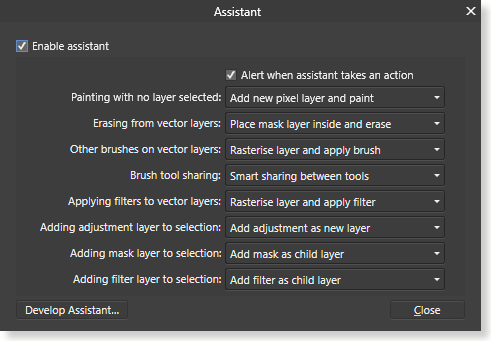
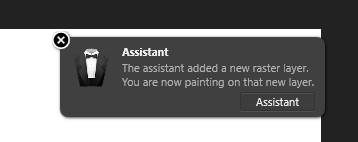
Varsayılan ayarların çoğunu oldukça faydalı buldum, ancak farklı bir yanıt tercih ederseniz bunları özelleştirme seçeneğine sahip olmak güzel veya her şeyi manuel olarak halletmek istiyorsanız her şeyi devre dışı bırakabilirsiniz.
Çoğu zaman klavye kısayollarını kullanarak boya fırçalarına geçiyorum ve ardından üzerinde çalıştığım katmanı değiştirmeyi unutuyorum, bu yüzden ‘Vektör katmanındaki diğer fırçaların’ otomatik olarak rasterleştirmesini istemem, bunun yerine bana çalışmamamı hatırlatmasını istemem. detayların izini kaybettiğim kadar hızlı! Bunun gibi küçük dokunuşlar, Serif’in kullanıcı geri bildirimlerini içeren iyi bir kullanıcı deneyimi sağlamaya ne kadar yatırım yaptığını gösterir ve diğer geliştiricilerin bunu dikkate almaları akıllıca olacaktır.
RAW Düzenleme
Çoğunlukla, Affinity Photo’daki RAW düzenleme araçları mükemmeldir ve profesyonel düzeyde bir RAW görüntü düzenleyiciden bekleyeceğiniz tüm kontrolleri ve araçları kapsar.
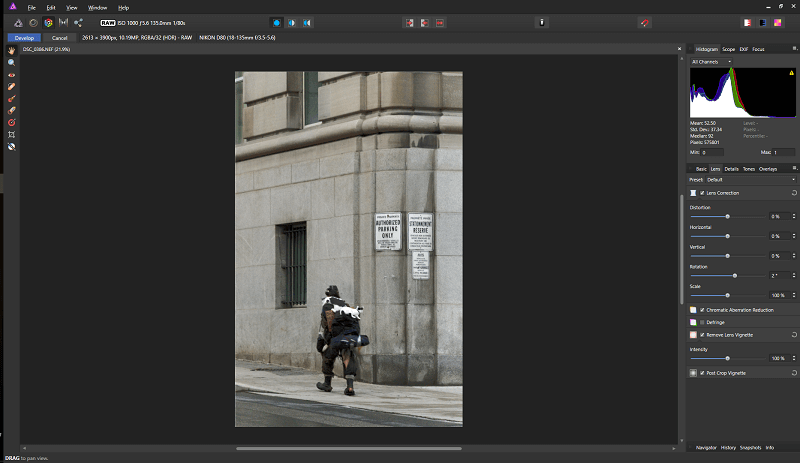
Araçların kullanımı basit ve etkilidir ve hatta daha önce hiç görmediğim bir resim inceleme seçeneği içerir. fotoğraf Editörü, video düzenleme yazılımında daha yaygın olarak bulunan birkaç ‘Kapsam’ histogram stili. Çeşitli kapsamların nasıl çalıştığıyla ilgili öğretici talimatları izleyip anlamama rağmen, bunları neden kullanmak istediğinizden tam olarak emin değilim – ama kesinlikle ilginçler. Bileşik görüntüler oluşturmak ve çeşitli öğelerin birbiriyle başarılı bir şekilde eşleşmesini sağlamak için en yararlı olduklarını düşünürdüm, ancak öğrenmek için daha fazlasını keşfetmem gerekecek.
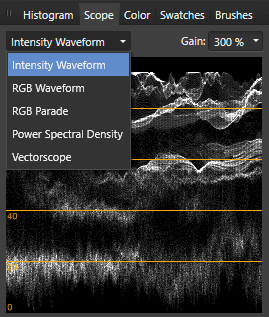
Genel olarak etkili olmasına rağmen, Affinity Photo’nun RAW işlemesiyle ilgili iki sorunum var. Her şeyden önce, düzenlemelerin uygulanması genellikle şaşırtıcı derecede uzun zaman alır. Nispeten düşük çözünürlüklü RAW görüntüler kullanan oldukça güçlü bir bilgisayarda yazılımı inceliyorum, ancak ayar kaydırıcılarını hızlı bir şekilde ayarlamak, özellikle birden çok ayar yapıldığında, değişiklikler uygulanmadan önce birkaç saniye gecikmeye neden olabilir. Beyaz dengesi ayarlamaları gibi daha temel araçlardan bazıları sorunsuz çalışıyor, ancak diğerleri hızlı bir iş akışına ayak uydurabilmek için biraz daha fazla optimizasyon gerektiriyor gibi görünüyor. Yerelleştirilmiş düzenleme için degrade maskeleri uygulamak bile, ince ayarların kolayca yapılmasına yanıt vermek için biraz fazla yavaştır.
İkinci olarak, otomatik lens düzeltme profillerinin nasıl ve ne zaman uygulanacağı konusunda bazı karışıklıklar var gibi görünüyor. Desteklenen kamera ve lens kombinasyonlarının listesini kontrol ettikten sonra, ekipmanım desteklenmelidir, ancak herhangi bir ayarlamanın uygulandığına dair hiçbir kanıt bulamıyorum. Bunun, özelliğin sürüm 1.5 güncellemesinde yeni olmasından mı, düzeltmeleri önizlememe/devre dışı bırakmama izin vermeyen bazı UI sorunlarından mı yoksa gerçekten düzgün uygulanmadıklarından mı kaynaklandığından emin değilim. .
Şerif’teki geliştirme ekibi, ilk sürüm 5 sürümünden bu yana yazılıma 1.0 büyük ücretsiz güncelleme yayınlayarak sürekli olarak programı güncellemek için çalışıyor, bu yüzden umarım bir kez kod optimizasyonuna biraz daha fazla odaklanmaya başlarlar. özellik seti tamamen genişletildi. Sürüm 1.5, Windows için kullanılabilen ilk sürümdür, bu nedenle hala çözülmesi gereken bazı sorunların olması şaşırtıcı değildir.
Genel Resim Düzenleme
Affinity Photo web sitesinin özellikler listesinin başında RAW düzenlemeyi içermesine rağmen, görüntü rötuşlama için daha genel bir düzenleyici olarak gerçekten en iyi performansı gösteriyor. Neyse ki, olası kullanıcılar için, RAW geliştirme aşamasındaki optimizasyon sorunlarının hiçbiri, Fotoğraf kişisinde ele alınan genel fotoğraf düzenlemeyi etkilemiyor gibi görünüyor.
Çalıştığım tüm araçlar, tipik boyutlu bir görüntü üzerinde oldukça duyarlıydı, Liquify persona dışında, efektlerinin uygulanmasında herhangi bir gecikme göstermedi. Serif’in neden Liquify aracına tüm bir kişiliği/modülü ayırmanın gerekli olduğunu hissettiğinden tam olarak emin değilim, ancak daha küçük fırçalar mükemmel şekilde duyarlı olmasına rağmen, büyük bir fırçayla çalışırken belirli bir gecikme gösterdi.
Affinity Photo’da, panorama birleştirme, odak istifleme ve HDR birleştirme gibi yaygın fotoğrafçılık görevlerini hızlı bir şekilde yerine getirmek için bir dizi başka kullanışlı araç vardır (bir sonraki bölümde HDR hakkında daha fazla bilgi).
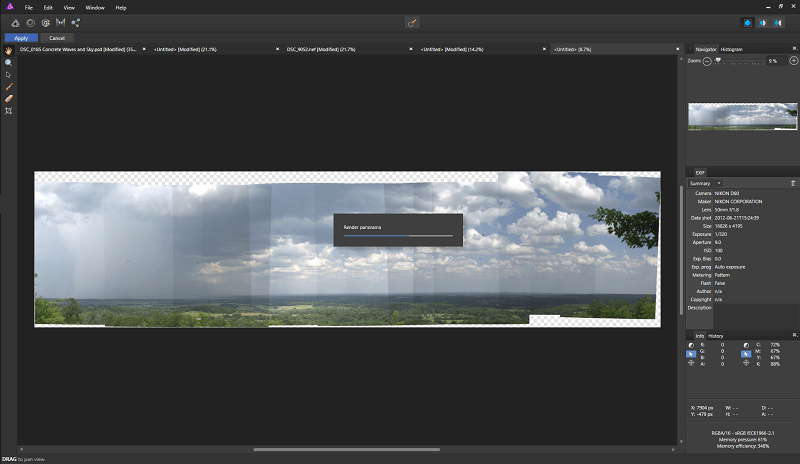
Panorama birleştirme basit, kolay ve etkiliydi ve bana Affinity Photo’nun büyük dosyaları ne kadar iyi işlediğini test etme fırsatı verdi. Dikiş işlemi sırasında önizlemedeki ilk tereddütlerime rağmen, son ürün, özellikle kırpıldığında ve ton haritalı bir katmanla ve biraz daha rötuşla birleştirildiğinde çok daha çekici görünüyor. Bu görüntü üzerinde çalışırken belirli bir düzenleme gecikmesi oldu, ancak son derece büyük olduğundan, tek bir fotoğraf üzerinde çalışacağınızdan biraz daha yavaş bir yanıt beklemek tamamen mantıksız değil.
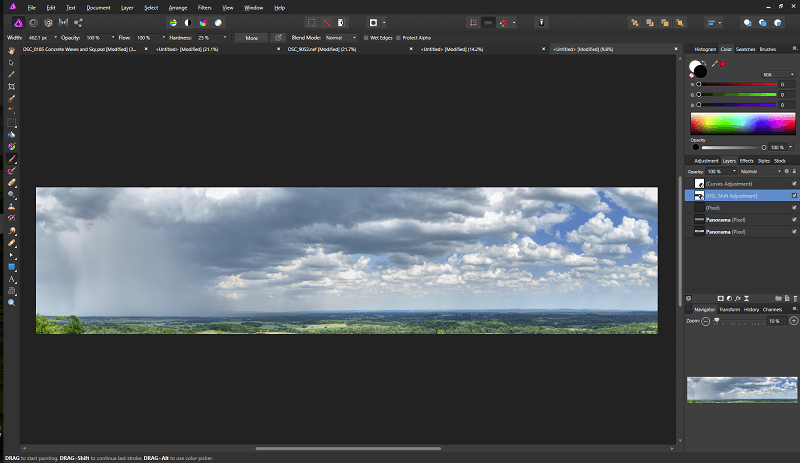
Çizim ve Boyama
Serbest el sanatçısı olarak pek iyi değilim, ancak Affinity Photo’nun bir parçası, dijital boyama için kullanılabilecek şaşırtıcı derecede kapsamlı bir fırça dizisidir. Serif, DAUB tarafından tasarlanmış birkaç fırça seti eklemek için dijital boyama uzmanları DAUB ile ortaklık kurdu ve çizim tabletimi çıkarıp ne yapabileceğimi görmemi ciddi olarak düşünmemi sağlayacak kadar ilginçler.
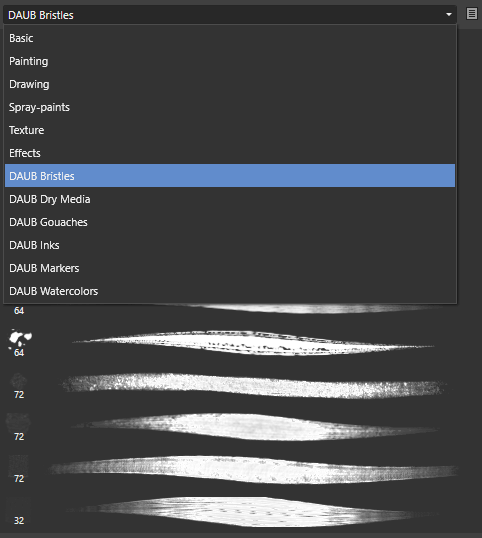
Ek olarak, vektörleri maske olarak kullanmak veya illüstrasyonlar oluşturmak istiyorsanız, Fotoğraf karakteri mükemmel bir vektör çizim araçları seti içerir. Bu (en azından kısmen) Serif’in vektör tabanlı bir çizim ve yerleşim programı olan diğer önemli yazılımı Affinity Designer’dan kaynaklanmaktadır. Bu onlara vektör çiziminin nasıl etkili hale getirileceği konusunda iyi bir deneyim sağlar ve araçlarını kullanırken bunu gösterir.
Ton eşleme
Tone Mapping persona, programa ilginç bir ektir ve kullanıcıların birkaç parantez içine alınmış kaynak görüntüden birleştirilmiş gerçek 32-bit HDR (yüksek dinamik aralık) görüntülerle çalışmasına veya tek bir görüntüden HDR benzeri bir efekt oluşturmasına olanak tanır.
Tone Mapping kişisinin ilk yüklenmesi biraz zaman alabilir, ancak tek bir görüntüden bile çok hızlı bir şekilde bazı ilginç sonuçlar üretebilir. Ben şahsen tipik HDR görünümünün büyük bir hayranı değilim, çünkü bunlar genellikle aşırı işlenmiş görünüyorlar, ancak bazı durumlarda etkili olabilir. (HDR’yi merak edenler için, bu konudaki incelemelerimizi okumak ilginizi çekebilir. aurora hdr ve Photomatix Pro, en popüler iki HDR görüntüleme programları Marketin içinde.)
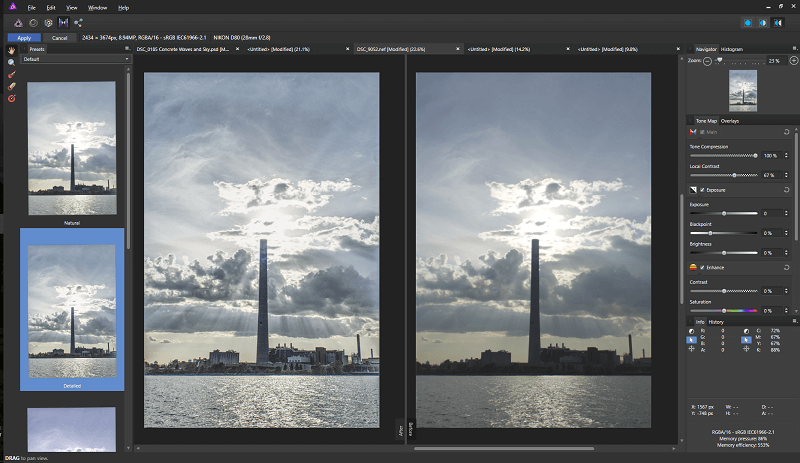
Nedense anlamıyorum, bu kişilikte maskelerle çalışmak, olabileceği veya olması gerektiği kadar basit değil. Yerelleştirilmiş efektler uygulamak için belirli alanları maskelemek için bir fırçayla çalışmak yeterince kolaydır ve dereceli bir filtrenin etkisini taklit etmek için bir görüntüye degrade uygulamak yeterince kolaydır.
Yine de degrade maskeler ve fırça maskeleri ayrı varlıklar gibi değerlendirilir ve bir degrade maskesini fırçayla düzenleyemezsiniz. Örneğin, yalnızca bulutlardaki ilginç ayrıntıları ortaya çıkarmak için gökyüzünü düzeltmek istiyorsanız ancak ön planda ufukla kesişen bir nesne varsa, degrade maskesi ona uygulanır ve onu kaldırmanın bir yolu yoktur. maskeli alan.
Puanlarımın Arkasındaki Nedenler
Etkinlik: 4/5
Genel olarak, Affinity Photo, profesyonel düzeyde bir programdan bekleyeceğiniz tüm araçlara sahip mükemmel bir resim düzenleyicidir. Ancak her şey mükemmel değil, çünkü RAW içe aktarma ve geliştirme, yanıt vermeyi iyileştirmek için optimize edilebilir ve büyük dosya işleme de aynı optimizasyondan yararlanabilir. Düzenli olarak çok yüksek çözünürlüklü görüntülerle çalışıyorsanız, gereksinimlerinizi karşılayabileceğinden emin olmak için satın almadan önce deneme sürümünü kullanarak birkaçını denemek isteyebilirsiniz.
Fiyat: 5 / 5
Affinity Photo’nun en çekici yönlerinden biri ne kadar uygun fiyatlı olduğudur. Tek seferlik bir satın alma için sadece 54.99 ABD Doları ile, dolarınız için etkileyici bir değer sağlar. Sürüm 1.0+ sürüm penceresinde satın alan kullanıcılar, sürüm 1’de yapılacak gelecekteki tüm güncellemeleri ücretsiz olarak alacaklardır; bu, Serif’in hala yeni özellikler geliştirme sürecinde olduğundan daha da iyi bir değer sağlar.
Kullanım kolaylığı: 4.5 / 5
Genel olarak, genel arayüz düzenine alıştığınızda, Affinity Photo’nun kullanımı oldukça kolaydır. Arayüz temiz ve düzenlidir, bu da düzenlemeyi kolaylaştırır ve özel ihtiyaçlarınızı karşılayacak şekilde özelleştirilebilir. Özelleştirilebilir Asistan aracı, programın girdilerinize nasıl yanıt verdiği konusunda etkileyici bir kontrol derecesi de sağlar ve diğer geliştiriciler, programlarında benzer bir şey uygulamak için iyi olur.
Destek: 4/5
Serif, yazılımın nasıl kullanılacağı hakkında mükemmel ve son derece kapsamlı bir video eğitimi yelpazesi sağladı ve diğer kullanıcılara yardım etmekten oldukça mutlu görünen aktif bir forum ve sosyal medya kullanıcıları topluluğu var. Belki de Affinity hala nispeten yeni olduğu için, üçüncü taraf kaynaklardan sağlanan çok sayıda öğretici veya diğer destekleyici bilgi yoktur.
Bunu hiç gerekli bulmadım, ancak Serif’in teknik desteğiyle iletişime geçmeniz gerekirse, forum tek seçenek gibi görünüyor. Kalabalık kaynaklı yardımın değerini takdir etsem de, destek personeliyle bir bilet sistemi aracılığıyla daha doğrudan bir bağlantıya sahip olmak güzel olurdu.
Affinity Fotoğraf Alternatifleri
Adobe Photoshop (Windows/Mac)
Photoshop CC resim düzenleme dünyasının tartışmasız lideridir, ancak Affinity Photo’dan çok daha uzun bir geliştirme döngüsüne sahiptir. Affinity Photo’dan daha kapsamlı özelliklere sahip profesyonel kalitede bir görüntü düzenleyici arıyorsanız, Photoshop mükemmel bir seçimdir. Öğrenmenize yardımcı olacak çok sayıda öğretici ve destek kaynağına sahiptir, ancak sunduğu her sırrı asla öğrenemeyeceksiniz. Lightroom ile Adobe Creative Cloud abonelik paketinin bir parçası olarak ayda 9.99 ABD doları karşılığında mevcuttur. tamamını oku Photoshop CC incelemesi .
Adobe Photoshop Elements (Windows/Mac)
Photoshop Elements Photoshop’un tam sürümünün genç kuzeni olup, hala güçlü görüntü düzenleme seçenekleri isteyen daha sıradan kullanıcılara yöneliktir. Çoğu tipik görüntü düzenleme amacı için Photoshop Elements işi yapacaktır. Tek seferlik kalıcı lisans için 99.99 ABD Doları karşılığında Affinity Fotoğrafından daha pahalıdır veya önceki bir sürümden 79.99 ABD Dolarına yükseltebilirsiniz. tamamını oku Photoshop Elements incelemesi .
Corel PaintShop Pro (Windows)
PaintShop Pro daha sıradan kullanıcılara yönelik olmasına rağmen, Photoshop’un görüntü düzenleme tacı için başka bir rakip. Photoshop veya Affinity Photo kadar iyi gelişmiş değil, ancak bazı mükemmel dijital boyama ve görüntü oluşturma seçeneklerine sahip. Pro sürümü 79.99 ABD Doları ve Ultimate paketi 99.99 ABD Doları karşılığında mevcuttur. Bizim tam okuyun PaintShop Pro’nun incelemesi .
olup olmadığını merak edenler için aydınlatıcı Affinity Photo’dan daha iyidir, detaylı karşılaştırmamızı okuyabilirsiniz Luminar ve Yakınlık Fotoğrafı .
Sonuç
Affinity Photo, profesyonel düzeyde özellikler ve uygun fiyat arasında mükemmel bir denge sağlayan güçlü bir resim düzenleme uygulamasıdır. Üst düzey fotoğrafçılar, RAW işleme ve oluşturma işleminden tamamen memnun olmayabilir, ancak çoğu kullanıcı için tüm görüntü düzenleme ihtiyaçlarını karşılayabilecektir.
Bazı fotoğrafçıların verdiği ‘Photoshop katili’ unvanı için tam olarak hazır değil, ancak kaliteli bir alternatif üretmeye adanmış harika bir geliştirme ekibi ile çok umut verici bir program.
En son makaleler